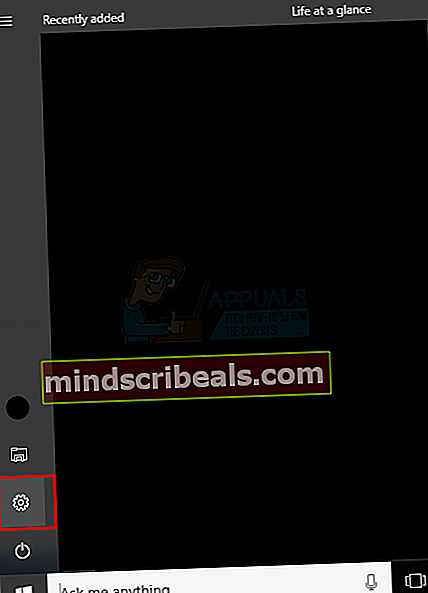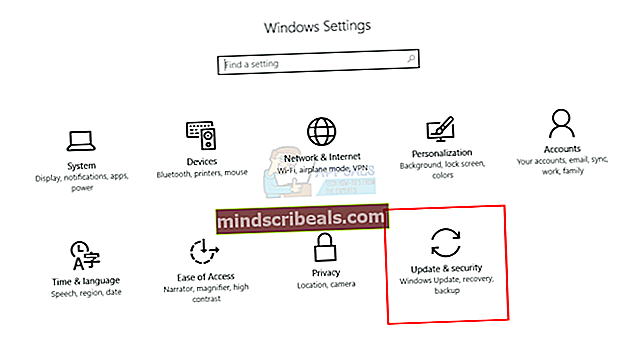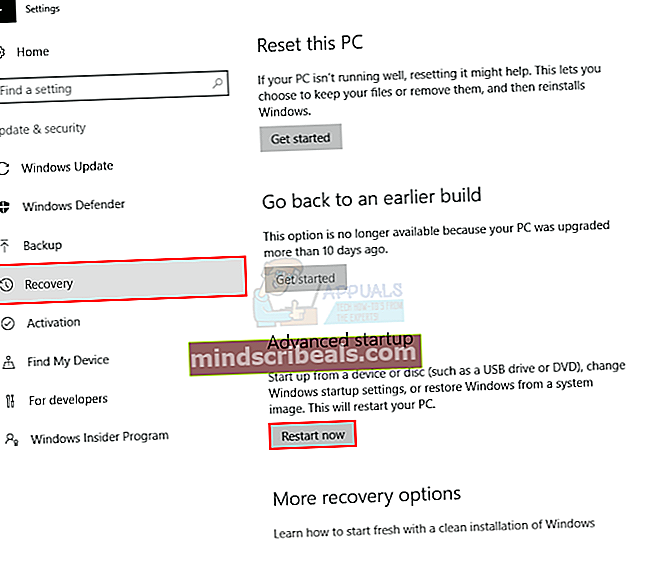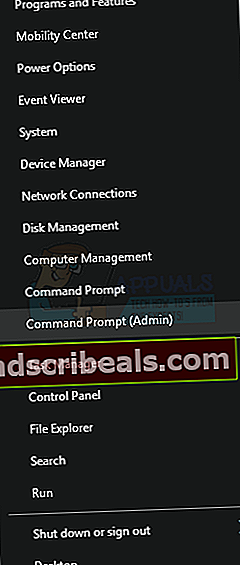Oprava: Chyba programu Windows Defender 0x800705b4
Ochranca systému Windows je freewarový nástroj poskytovaný spoločnosťou Microsoft v systémoch Windows 8 a Windows 10 na účely systémov pred vonkajšími hrozbami vrátane malwarov a spywarov. Preto je pre používateľov systému Windows veľmi užitočný vylučuje potreba sťahovania ďalších softvérov tretích strán z dôvodu ochrany. Ale vyskytla sa chyba 0x800705b4 spojené s obrancom systému Windows, ktorý spôsobil, že prestal fungovať.
Je to vynikajúci program bez ohľadu na to, že je zadarmo. Robí to rovnako ako iné platené softvéry. Ale tieto problémy môžu byť príčinou medzery, ktorá uľahčuje prienik vírusov. Tieto chyby by sa teda mali opraviť, aby bol systém plne zabezpečený.
Dôvody chyby 0x800705b4:
Táto chyba sa zvyčajne vyskytuje, keď existuje iná tretia strana nainštalovaná spolu s obrancom Windows. Takže, a konflikt je ustanovený medzi dvoma programami vykonávajúcimi rovnakú funkcionalitu. V takom prípade by mal byť antivírusový program tretej strany deaktivovaný alebo odinštalovaný, aby Windows Defender fungoval bezchybne.
Riešenia na opravu chyby 0x800705b4:
Na vrátenie obrancu systému Windows do funkčného stavu je možné použiť množstvo riešení. Ako som už uviedol v dôvodoch tohto chybového hlásenia, najlepším riešením na vyriešenie tohto problému by bolo vypnutie antivírusu tretích strán. Postupujte podľa pokynov uvedených nižšie.
Ak máte nainštalovaný antivírus aj bránu firewall od iného výrobcu, bude pravdepodobne potrebné zakázať Mali by ste sa tiež uistiť, že Brána firewall systému Windows v zapnutom stave. Môžete to povoliť na ovládacom paneli. Pre toto choďte na Ovládací panel stlačením
1. Vyhrajte + X a vyberte ju zo zoznamu. Vo vnútri ovládacieho panela kliknite na Brána firewall systému Windows a kliknite na ikonu Zapnite alebo vypnite bránu Windows Firewall vnútri ľavej tably. V ďalšom okne zapnite bránu firewall a stlačte Ok potom.

2. Teraz vyhľadajte panel Služby systému Windows zadaním msc vo vnútri vyhľadávacieho poľa kortany. Kliknite pravým tlačidlom myši na program uvedený vo výsledku vyhľadávania a spustite ho ako správca.

3. Po otvorení služieb vyhľadajte výraz Ochranca systému Windows v zozname a skontrolujte, či Postavenie stĺpec je prázdny alebo nie. Ak je prázdny, kliknite pravým tlačidlom myši na program Windows Defender a vyberte Štart. Ak sa nespustí, stačí zmeniť spustenie na automatické a reštartujte počítač znova. Skontrolujte, či problém stále pretrváva alebo nie.

Ďalšie spôsoby riešenia tohto problému
Obnovte Windows
- Stlačte Kľúč Windows raz a vyberte nastavenie
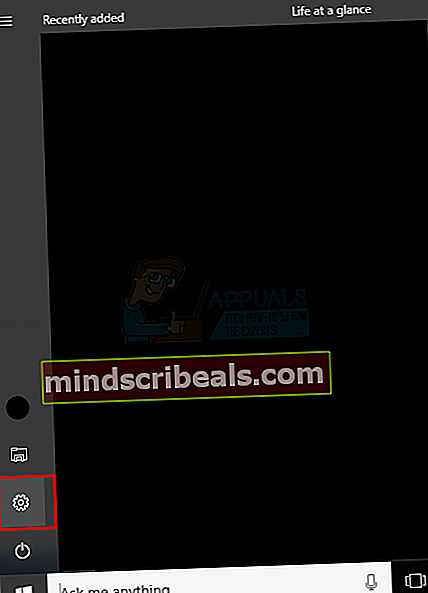
- Kliknite Aktualizácia a zabezpečenie
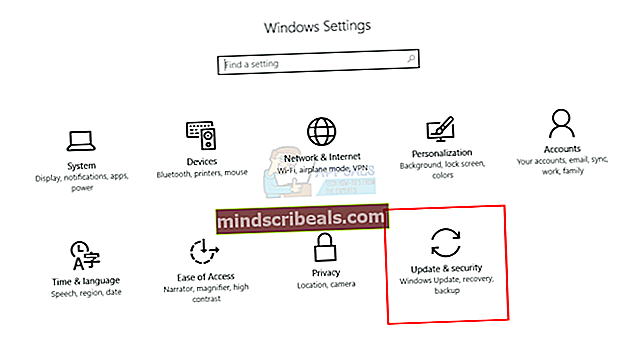
- Kliknite Obnova (nachádza sa na ľavej strane) a vyberte Reštartuj teraz pod Pokročilé spustenie
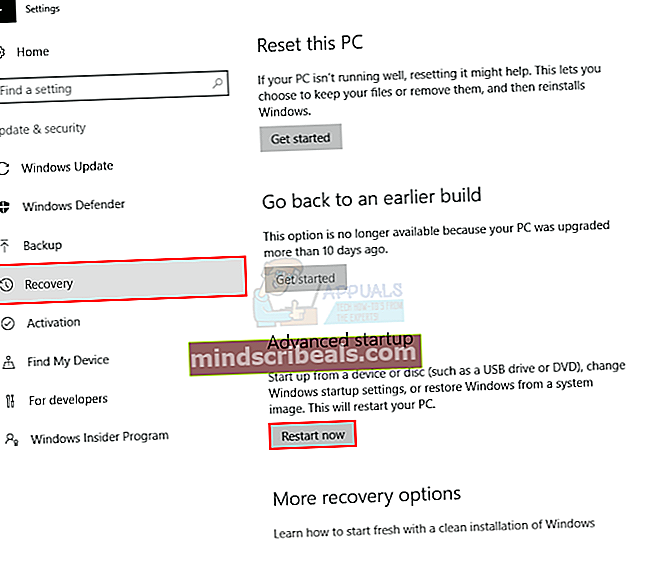
- Kliknite na Riešenie problémov a vyberte Resetujte tento počítač.
- Kliknite Uchovať moje súbory. Ak sa zobrazí výzva, vyberte účet správcu pre ktoré chcete zadať prihlasovacie údaje, zadajte heslo a potom kliknite na tlačidlo Ok
- Ak sa zobrazí výzva Vložte médiá, aby ste mohli pokračovať, musíte vložiť inštalačné médium Windows 10 alebo jednotku na obnovenie
- Vyberte inštaláciu systému Windows 10, ktorú chcete obnoviť, a kliknite na ikonu Resetovať začať
Obnovenie systému Windows 10 sa teraz spustí. Dokončenie bude chvíľu trvať a počítač sa počas procesu niekoľkokrát reštartuje. Po dokončení sa prihláste do systému Windows 10. Každý používateľ, ktorý sa prihlási prvýkrát po obnovení, prejde najskôr prvým spustením a potom uvidí svoju pracovnú plochu.
Spustite SFC
- Vydrž Windows a stlačte X (Release Windows Key) a potom vyberte Príkazový riadok (správca)
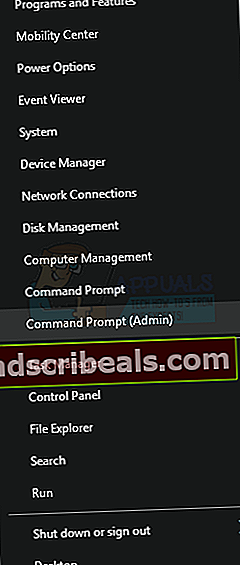
- Typ sfc / scannow a stlačte Zadajte

Výsledky
Bude to trvať nejaký čas a prinesie vám výsledky. Výsledky môžu byť

- Windows nezistil žiadne porušenie integrity
- Program Windows Resource Protection našiel poškodené súbory a opravil ich
- Program Windows Resource Protection našiel poškodené súbory, ale nedokázal opraviť niektoré (alebo všetky) z nich
Vždy je dobré spustiť metódu SFC trikrát, aby ste sa ubezpečili, že všetky problémy sú odstránené.